Metoda de descompunere de frecvență · „pace Photoshop“
Retoucher utilizare profesionala in mai multe tehnici diferite de retușare pielii. În această lecție, veți învăța una dintre tehnicile de bază ale retusare numite descompunere frecventa. Este folosit pentru rapidă a cutelor pielii, fără pierderea detaliilor.
Care este descompunerea de frecvență?
descompunere Frecventa - este jargonul folosit în lumea de retușare pentru a descrie tehnica de netezire a pielii. Tehnologia se bazează pe divizarea imaginii în două „frecvență“.
- Stratul de frecvență mai mică: un strat de agent de înmuiere, care conține doar tonuri și nuanțe.
- Un strat de frecvență înaltă: un strat de câmp și piese de mici dimensiuni.

Cum pentru a netezi pielea aerograful, folosind metoda de descompunere frecvență?
1. Se prepară strat de editare reversibil

Asigurați-două copii ale stratului. Nume de top «High Frequency Layer», iar în partea de jos - «Low Frequency Layer».

2. Crearea unui strat de înaltă frecvență
Selectați stratul superior și se aplică un High Pass Filter (Filtru → Altele → High Pass). Rezultatul este un strat de culoare gri, cu un efect de embosare asupra pieselor. Set 3 rază de pixeli.

Setați Blending Mode Linear Light și a obține un accent foarte puternic. Acest strat va recupera detaliu în fotografie.

3. Versiunea tradițională și modernă a estompare
De obicei, stratul cu o frecvență aplicată filtru Gaussian Blur, care este opus filtrului High Pass. În loc de creștere detaliu, el estompează imaginea, astfel încât numai a devenit culori vizibile.
Cu toate acestea, metoda convențională nu dă întotdeauna rezultate bune. Aceasta creează efectul de efect de lumină ambientală și face pielea artificială. Prin urmare, în locul metodei tradiționale vom folosi moderne, implică utilizarea unui filtru Blur de suprafață. Acesta oferă o imagine mai realistă și salvează marginile obiectelor clare. Mai jos puteti compara cele două filtre:


4. Crearea unui strat de frecvență joasă
Selectați copia de jos și aplicați filtrul Surface Blur (Filter → Blur → Surface Blur).

strat de înaltă frecvență 5. Configurare
Reduce opacitatea stratului superior pentru a reduce claritatea excesivă. Începe cu 50%.
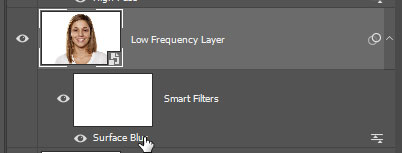
6. Stabilirea stratului de frecvență joasă
Să ne întoarcem la stratul inferior. Faceți dublu-clic pe numele filtrului pentru a deschide setările. Setare prag la maxim și reglați intervalul, astfel încât tonurile pielii au devenit netede și întreaga imagine neclară.

Coborâți pragul, detaliile au început să apară din nou. Poate fi necesar să reconfigureze filtrul de mai multe ori.

7. straturi Combinarea
Ambele straturi sunt puse intr-un grup (Ctrl + G) și numește-l «Frequency Separation».

8. Grupul masca
Grupul, adăugați masca și umple-l cu negru. Perie albă a reveni efectul de netezire pe unele părți ale feței.
Rezultate înainte și după:

